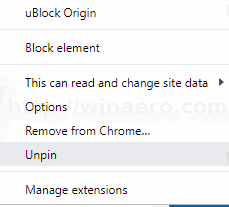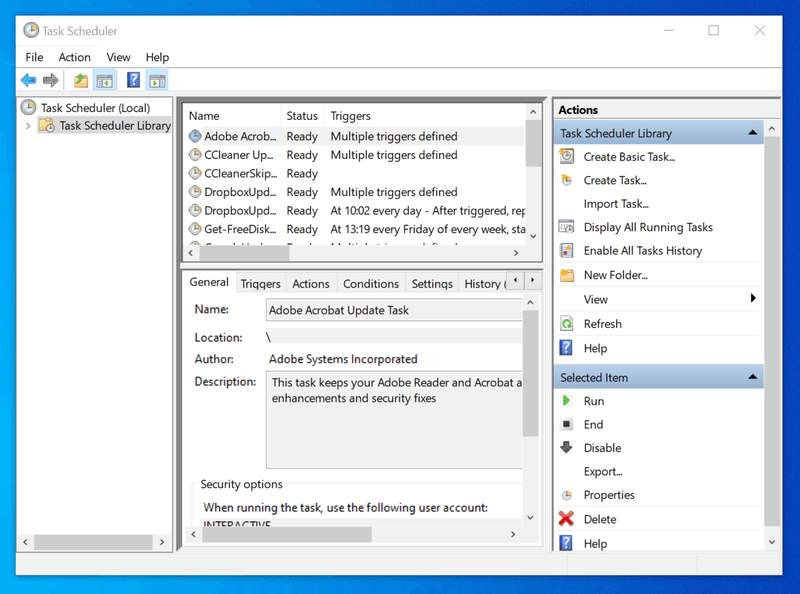टिकटमास्टर त्रुटि कोड 0011 - इसे कैसे ठीक करें
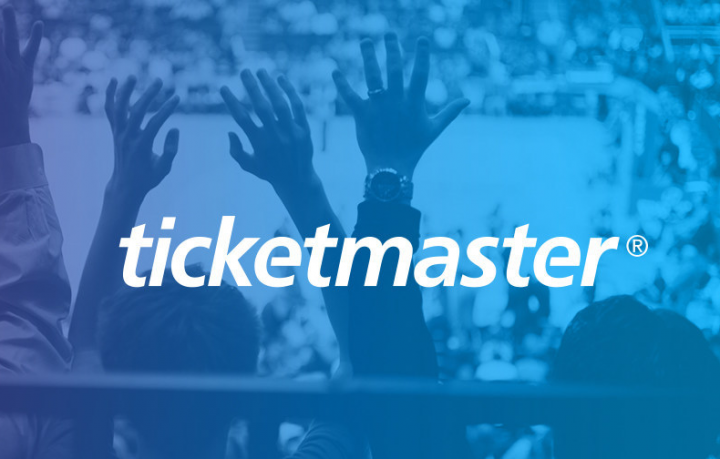
इस गाइड में, हम चर्चा करेंगे कि टिकटमास्टर त्रुटि कोड 0011 को कैसे ठीक किया जाए। यह खेल, संगीत, थिएटर, परिवार और अन्य कार्यक्रमों के लिए ऑनलाइन टिकट बेचने और खरीदने के लिए एक बहुत ही आसान और उपयोगकर्ता के अनुकूल मंच है। हालाँकि, इसमें त्रुटियां और समस्याएं भी हैं। साथ ही, मोबाइल और वेब ब्राउज़र दोनों पर त्रुटि हुई।
समस्या सर्वर-साइड या इस साइट से जुड़ी दूषित कुकीज़ के कारण जिम्मेदार है। कुछ स्थितियों में, यदि बहुत अधिक कैश जमा हो गया है, तो आप भी इस त्रुटि का सामना कर सकते हैं। इसी तरह, प्रॉक्सी या वीपीएन का उपयोग करने से भी अवांछनीय परिणाम हो सकते हैं। इस लेख में, हम मुद्दों को ठीक करने के सभी संभावित तरीकों को देखेंगे। जैसा कि यह आपको ठीक करने में मदद करेगा टिकटमास्टर त्रुटि कोड 0011।
अवास्ट 100 डिस्क का उपयोग करता है
यह भी देखें: COD आधुनिक युद्ध पर देव त्रुटि 5761 DirectX को ठीक करने के विभिन्न तरीके
टिकटमास्टर त्रुटि कोड 0011 - इसे कैसे ठीक करें?
आइए इस त्रुटि कोड को हल करने के लिए विभिन्न विधियों की जाँच करें। ध्यान रखें कि इस समस्या का कोई सार्वभौमिक समाधान नहीं है। जब तक आपको सफलता नहीं मिल जाती तब तक आपको एक-एक करके सभी तरीकों को आजमाना चाहिए।

कीलॉगर एंड्रॉइड की जांच करें
समाधान 1: सर्वर की स्थिति जांचें
सबसे पहले, आपको यह जांचने की कोशिश करनी चाहिए कि टिकटमास्टर के सर्वर चल रहे हैं या नहीं। उसके लिए आप की मदद लेनी चाहिए डाउन डिटेक्टर वेबसाइट। यदि यह सर्वर के साथ कोई त्रुटि प्रदर्शित कर रहा है, तो अभी तक आपके द्वारा कुछ भी नहीं किया जा सकता है। आपको बस इतना करना है कि समस्या के ठीक होने तक प्रतीक्षा करें और फिर सेवा को फिर से एक्सेस करने का प्रयास करें।
साथ ही, टिकटमास्टर के अधिकारी पर नज़र रखें ट्विटर खाता नवीनतम अपडेट के बारे में अधिसूचित या सतर्क होने के लिए। यदि सर्वर ठीक से काम कर रहा है, लेकिन आप अभी भी टिकटमास्टर त्रुटि कोड 0011 का सामना कर रहे हैं, तो नीचे बताए गए अन्य समाधानों पर जाएं।
समाधान 2: कुकी साफ़ करें
कुछ स्थितियों में, यदि किसी विशेष वेबसाइट के संबंध में कुछ कुकीज़ दूषित हो गई हैं, तो उन सभी कुकीज़ को मिटा देना सबसे अच्छी बात है। इसके बाद, नए कुकीज़ के एक नए सेट के लिए फिर से साइन इन करें। यहां बताया गया है कि यह कैसे किया जा सकता है।
- आगे बढ़ो टिकटमास्टर साइट और फिर अपने खाते से साइन आउट करें।
- इसके बाद एड्रेस बार में यूआरएल के बाईं ओर स्थित लॉक आइकन पर टैप करें
- फिर मेनू से दिखाई देने वाले कुकीज विकल्प पर टैप करें।
- उपयोग अनुभाग में कुकीज़ से, सभी कुकीज़ चुनना सुनिश्चित करें और फिर निकालें पर टैप करें।
- जब यह हो जाए, तो अपने ब्राउज़र को पुनरारंभ करें, फिर साइट पर जाएँ और अपने क्रेडेंशियल्स के साथ लॉग इन करें। टिकटमास्टर त्रुटि कोड 0011 का समाधान हो सकता है।
यह भी देखें: ESO त्रुटि 1005 को ठीक करने के विभिन्न तरीके - ट्यूटोरियल
समाधान 3: कैश मिटाएं
यदि कुकीज़ को साफ़ करने या पोंछने से आपको वांछित परिणाम नहीं मिला है, तो अस्थायी डेटा को भी साफ़ करने का प्रयास करें। कुछ स्थितियों में, यदि आपके ब्राउज़र में बहुत अधिक कैश जमा हो जाते हैं तो यह वेबसाइट के उचित संचालन के साथ संघर्ष कर सकता है। इसलिए, हम अनुशंसा करेंगे कि आप उस साइट की सभी कुकीज़ मिटा दें। उसके लिए नीचे दिए गए निर्देशों का पालन करें:
ड्रामा२४एच कोड़ी काम नहीं कर रहा है
- अपने क्रोम ब्राउजर पर जाएं, ऊपर दाईं ओर स्थित ओवरफ्लो आइकन पर टैप करें।
- मेनू से सेटिंग्स चुनें और गोपनीयता और सुरक्षा अनुभाग में जाएँ।
- इसके अंदर Clear ब्राउज़िंग डेटा पर टैप करें।
- फिर कैशे पिक्चर्स एंड फाइल ऑप्शन को चेक करें।
- अंत में, Clear data पर टैप करें और प्रक्रिया समाप्त होने तक प्रतीक्षा करें
- फिर आप अपने ब्राउज़र को पुनरारंभ कर सकते हैं और साइट तक पहुंचने का प्रयास कर सकते हैं, इसके साथ टिकटमास्टर त्रुटि कोड 0011 को हल किया जा सकता है।
समाधान 4: गुप्त मोड का उपयोग करें
कुछ स्थितियों में, कुछ तृतीय-पक्ष एक्सटेंशन हो सकते हैं जो वेबसाइट के समुचित कार्य के साथ विरोध कर रहे हैं। लेकिन सटीक अपराधी को जानना एक मुश्किल काम हो सकता है। एक बात आपको इन एक्सटेंशन को मैन्युअल रूप से बंद करने का प्रयास करना चाहिए और फिर टिकटमास्टर साइट तक पहुंचने का प्रयास करना चाहिए। हालाँकि, यह अभी भी बहुत प्रयास करने के लिए कह रहा है। इस स्थिति में, सबसे सरल मार्ग में गुप्त मोड का उपयोग करना शामिल है
इस मोड में, सभी एक्सटेंशन अस्थायी रूप से बंद हो जाते हैं। तो गुप्त मोड की विंडो लॉन्च करने के लिए बस Ctrl+Shift+N शॉर्टकट कुंजियों का उपयोग करें और फिर साइट तक पहुंचने का प्रयास करें। यदि सब कुछ ठीक से काम करता है, तो समस्या वास्तव में विस्तार के कारण हो सकती है। इसलिए इस स्थिति में, हम आपको इस वेबसाइट को केवल गुप्त मोड में एक्सेस करने की सलाह देंगे, जब तक कि आप टिकटमास्टर त्रुटि कोड 0011 के कारण एक्सटेंशन की पहचान और बंद नहीं कर सकते।
समाधान 5: प्रॉक्सी और वीपीएन बंद करें
यदि आप वर्चुअल नेटवर्क या प्रॉक्सी सर्वर का उपयोग कर रहे हैं, तो टिकटमास्टर के सामान्य कामकाज में समस्या हो सकती है। हालाँकि, भुगतान गेटवे डोमेन में समस्या और बढ़ सकती है। तो उस स्थिति में, हम आपको इस साइट तक पहुँचने के दौरान वीपीएन या प्रॉक्सी दोनों को बंद करने की सलाह देंगे। यहां बताया गया है कि यह कैसे किया जा सकता है।
प्रॉक्सी बंद करें
- प्रारंभ में, केवल रन डायलॉग बॉक्स लॉन्च करने के लिए विंडोज + आर शॉर्टकट कुंजी संयोजन का उपयोग करें।
- inetcpl.cpl में इनपुट करें और एंटर दबाएं। हालाँकि, यह इंटरनेट गुण पृष्ठ को खोलेगा।
- उसके भीतर, कनेक्शन अनुभाग में आगे बढ़ें और फिर नीचे दाईं ओर स्थित LAN सेटिंग्स बटन पर टैप करें।
- फिर लोकल एरिया नेटवर्क (LAN) सेटिंग्स पेज से, प्रॉक्सी सर्वर पेज पर जाएँ।
- अपने LAN के लिए प्रॉक्सी सर्वर का उपयोग करें विकल्प को अचिह्नित करें और फिर ठीक पर टैप करें।
- अब अपने सिस्टम को रीस्टार्ट करें और साइट पर जाएं। फिर जांचें कि टिकटमास्टर त्रुटि कोड 0011 का समाधान किया गया है या नहीं।
वीपीएन बंद करें
- वीपीएन को बंद करने के लिए, आप बस उस सॉफ़्टवेयर को अपने कंप्यूटर से अनइंस्टॉल करना चाहते हैं। उसके लिए, बस विंडोज + आर शॉर्टकट कुंजियों के माध्यम से रन डायलॉग बॉक्स लॉन्च करें।
- फिर appwiz.cpl में इनपुट करें और एंटर दबाएं। हालाँकि, यह सुविधाएँ पृष्ठ और कार्यक्रम खोलेगा।
- वीपीएन एप्लिकेशन के लिए नीचे गोता लगाएँ। फिर उस पर राइट-टैप करें, और अनइंस्टॉल चुनें। एक बार ऐसा करने के बाद, अपने कंप्यूटर को पुनरारंभ करें और फिर टिकटमास्टर साइट तक पहुंचें, समस्या हल हो गई होगी।
निष्कर्ष:
इसके साथ, हम टिकटमास्टर त्रुटि कोड 0011 को ठीक करने के बारे में लेख समाप्त करते हैं। हमने इसके लिए पांच अलग-अलग तकनीकों को साझा किया है, जिनमें से किसी एक को इस मुद्दे को ठीक करना चाहिए। अपने विचार और सुझाव हमें नीचे कमेंट सेक्शन में बताएं!
यह भी पढ़ें: